Что произойдет, когда истечет срок хранения резервной копии данных, относящихся к устройству Android
Копия хранится на Диске, пока вы активно используете свое устройство. Если вы не будете задействовать его в течение двух недель, под названием копии появится срок ее хранения. Это период времени, в течение которого она продолжит существовать, если вы ничего не предпримете.
Через 57 дней бездействия резервная копия будет автоматически удалена и станет недоступна на Диске. Не забывайте о сроке хранения, чтобы не потерять важную информацию.
Что произойдет, когда истечет срок хранения резервной копии данных из WhatsApp
Резервные копии WhatsApp, которые не обновлялись больше года, автоматически удаляются с Google Диска. Дополнительную информацию можно найти на сайте WhatsApp.
Резервная копия WhatsApp — как ее сделать и где она хранится
Метод передачи информации на различных устройствах отличается. Рассмотрим, как это происходит на следующих ОС: Android, iPhone и Windows Phone. Помимо этого, разберемся, как открыть резервную копию WhatsApp на компьютер, ведь осуществить передачу информации через ПК невозможно.
Андроид
Перед тем как начать передачу информации пользователя на устройство под управлением Андроид, необходимо проверить соблюдение таких требований:
- Смартфон должен иметь активированный аккаунт Google.
- Все сервисы Google должны быть предустановлены.
- Наличие необходимого количества свободного пространства на Google Drive и гаджете.
Для того чтобы сделать резервирование в сервисе Google Drive, нужно проделать пару простых действий:
- Нажать на иконку с изображением трех точек.
- Перейти в «Настройки» – «Чаты» – «Резервная копия чатов».
- Из перечня аккаунтов Гугл выбрать соответствующий, на который будет производиться последующее сбрасывание информации.
- Определить периодичность, с которой WatchApp автоматически будет отсылать информацию владельца, либо делать это периодически ручным способом.
- Выбрать, как именно загружать файлы — с помощью Wi-Fi или мобильного интернета. Также существует возможность разрешить или запретить загрузку видео.
Для восстановления необходимо:
- Зайти в аккаунт Гугл.
- Удалить, а затем установить ВатсАп снова.
- После подтверждения номера пользователя согласиться на восстановление.
- По завершении процесса появиться возможность просматривать чаты, а позже начнется возобновление медиафайлов.
iPhone
Копирование с iPhone осуществляется практически аналогично версии Android, однако, с некоторыми исключениями, которые рассмотрены ниже:
- Пользователь должен быть зарегистрирован в Apple ID, который необходим для того, чтобы войти в iCloud (сервис, где хранится пользовательская информация).
- Имеющегося свободного места должно быть достаточно и на смартфоне, и в сервисе iCloud.
Если необходимо скопировать данные обратно, то:
- Перейдите в «Настройки» — «Чаты» — «Копирование» — «Создать копию».
- Выберите необходимые настройки, которые аналогичны описанным для Андроид, и осуществите резервирование.
Возобновление данных происходит таким же способом, который изложен выше. Однако в iOS-версии имеются и свои особенности.
Для этого следует:
- Открыть диалог, который необходимо перекинуть.
- Тапнуть на контакт или группу и выбрать «Экспорт чата».
- Указать, как загрузить диалог — с файлами или без.
- Ввести почту или зайти в пункт «Еще» для дополнительных настроек.
- Нажать «Отправить».
Windows Phone
Если требуется создать копию данных на Виндовс Фон, то:
- Выполните вход в OneDrive.
- Проверьте мобильное устройство и облачное хранилище на наличие свободного места.
- Пройдите по пути: «Дополнительно» — «Настройки» — «Чаты и звонки» — «Резервная копия».
- Настройте резервирование, как угодно.
Для восстановления данных нужно:
- Переустановить ВатсАп.
- Выполнить вход в облачный сервис данных.
- Ввести номер, на который зарегистрирован ВатсАп, и подтвердить восстановление.
Для этого:
- Перейдите дополнительно в «Настройки» — «Чаты и звонки» — «Резервная копия» и выберите «Параметры для локального хранения».
- Локальная информация располагается по пути: SD cardWhatsAppWinPhoneBackup.
Компьютер
В том случае, если пользователь не знает, как посмотреть резервную копию WhatsApp на компьютере, то данная проблема решается в пару простых действий:
- Восстановите информацию на смартфоне.
- Откройте ВатсАп на персональном компьютере.
- Просканируйте с помощью мобильной версии QR-код.
- Персональный компьютер автоматически синхронизирует все чаты и медиафайлы.
- https://xn--80aae8cif.xn--d1ababe6aj1ada0j.xn--p1acf/kak-udalit-rezervnuyu-kopiyu-whatsapp.html
- https://w-hatsapp.ru/kak-otklyuchit-rezervnoe-kopirovanie/
- https://wotsap24.ru/faq/kak-ubrat-rezervnoe-kopirovanie-v-whatsapp
- https://whatsapp-wiki.ru/instruktsii/kak-ubrat-rezervnoe-kopirovanie-v-vatsape-na-android/
- https://xn—-7sbareabh3axn3bbgal7f9d.xn--p1ai/whatsapp/rezervnaya-kopiya-whatsapp.html
Как сделать резервную копию WhatsApp на Andro >
Для смартфонов на платформе Android существует два способа копирования данных Вацап – локальное и виртуальное. Ниже мы подробно разберём оба способа и расскажем для чего нужен каждый из них.
Локальным называют сохранение файлов в памяти устройства. Именно оно совершается каждый день в два часа ночи по установке разработчиков и хранит все ваши чаты на случай необходимости их восстановления.
Также, его можно проводить вручную в любое время дня и ночи, например, чтобы быть уверенным в сохранности какого-то важного разговора. Для этого следуй инструкции:. Нужно войти в приложение и вызвать панель настроек в правом верхнем углу
Нужно войти в приложение и вызвать панель настроек в правом верхнем углу.
На ней найди надпись «Настройки», а в них пункт «Чаты».
Войди в «Резервная копия чатов» и увидишь кнопку «Резервное копирование» (обычно она ярко-зелёного цвета).
Дотронувшись до неё, ты сохранишь все данные чатов на текущий момент и сможешь восстановить их впоследствии в случае утери.
Куда сохраняется резервное копирование WhatsApp на Android? В папку с названием WhatsApp, a там в папку Databases.
Виртуальное
Виртуальным называют сохранение файлов в облачном хранилище на Google диске. Оно нужно, например, для переноса информации при смене телефона, а также на тот случай, если устройство случайно будет повреждено до такой степени, что извлечение информации из его памяти окажется невозможным.
Его, также как и локальное, можно настроить на автоматическое сохранение свежей копии Ватсап на гугл диск. Возможно задать также различные временные промежутки, от одного раза в день до одного раза в месяц. Сделать это можно следующим образом:
Открой WhatsApp и войди в «Настройки»
- Среди пунктов меню выбери «Чаты», а затем – «Резервная копия чатов».
- Перед вами появятся «Настройки Google Диска».
- В первую очередь следует выбрать аккаунт, на котором будет теперь храниться информация. Просто коснись строки «Аккаунт» и нажми на нужный.
- После этого реши, насколько частое копирование вас устроит и замени пункт «Никогда» на любой другой из предложенных, по вашему усмотрению.
- Имей ввиду, что все видеофайлы не сохраняются на виртуальном диске из-за экономии места. Если вас это не устраивает, поставь галочку напротив «Добавить видео»
Ваши данные теперь хранятся и на Google Диске! Поиск резервных копий WhatsApp будет осуществляется именно с него.
Использование бесплатного программного обеспечения для расшифровки данных
Мы будем использовать утилиту Crypt12 Database Decrypter, написанную на Java, а это значит, что на вашем компьютере должна быть установлена Java. Скорее всего, она и так установлена, но если нет, зайдите на сайт java.com и скачайте установочник. После этого:
-
Поместите файл приложения (точнее, два файла, decrypt12.jar и decrypt12.java) в ту же папку, где хранятся файлы ключа и базы.
-
Запустите командную строчку в этой папке (для этого можно, зажав Shift, щёлкнуть по пустому месту в папке, затем найти подходящий пункт меню).
-
Введите следующую команду: java -jar decrypt12.jar key msgstore.db.crypt12 (название выходного файла).db
-
На выходе получится файл, где хранится ровно та же база данных, только уже в полностью расшифрованном, спокойно открываемом виде.
Использование утилиты WhatsApp Decrypter
По сути, это приложение работает по тому же принципу, что и предыдущее, но вместо ввода команд вам достаточно воспользоваться простым интерфейсом всего с тремя кнопками. Скачать её можно по данной ссылке. Алгоритм работы с приложением будет следующим:
-
нажмите на кнопку Key и выберите, где находится предварительно сохранённый файл ключа;
-
нажмите на кнопку File DB и выберите, где у вас хранится файл базы, msgstore.db.crypt12;
-
нажмите на кнопку Decrypt, немного подождите, пока не будет успешно расшифрована база, после чего откройте её.
Что делать после расшифровки
Просто расшифровать базу данных, кстати, недостаточно. Надо её ещё каким-то образом просмотреть. Ведь вы не сможете открыть файл, в котором она хранится, при помощи стандартных приложений. Но так как формат базы данных достаточно стандартный, подойдёт любое хорошее приложение для чтения баз данных. Примером может быть, например, DB Browser, но, на самом деле, вы можете выбрать любой просмотрщик баз данных, при условии, что он поддерживает формат SQL (но, скорее всего, он и так его поддерживает, т.к. это самый распространённый формат).
Восстанавливаем историю чата для Android
В отличие от iPhone, резервные копии для Android сохраняются не только в облачное хранилище, но и на локальную память телефона. Из этого бэкапа можно восстановить свой аккаунт в мессенджере на новом устройстве, а также реанимировать собственноручно удаленные чаты.
Чтобы узнать, где храниться ваша резервная копия, зайдите в настройки своего аккаунта в WhatsApp, далее откройте раздел «Чаты», а там «Резервное копирование». Если ваш телефон сохраняет бэкапы и локально, и в облако, то при выборе места восстановления ориентируйтесь по дате последнего копирования.
Из Google Диска
Альтернативой облачному хранилищу iCloud для владельцев телефонов Android будет Google Диск. Прежде чем начать восстановление убедитесь, что, во-первых, на телефоне активен тот аккаунт облачного хранилища, на который вы сохраняли копии чатов, а во-вторых, для авторизации в аккаунте вы используете один и тот же номер телефона. Проверили? Теперь следуйте этой инструкции:
- Удалите и заново установите WhatsApp.
- Пройдите авторизацию с вашим номером телефона в мессенджере.
- Система предложит вам два варианта восстановления. Нам нужен вариант с Google Диском.
- Следуйте подсказкам на экране и дождитесь полного восстановления переписки в WhatsApp.
Из локальной копии
По умолчанию приложение само сохраняет резервные копии локально в память вашего телефона. Если вы не изменяли настройки, то скорее всего у вас есть локальный бэкап из которого можно воссоздать историю чатов. Для этого вам нужно будет действовать по инструкции выше, только при выборе места восстановления указать – локальная копия. Но если вы хотите перенести историю переписки на новое устройство, то вам нужно знать еще кое-что.
Для того, чтобы использовать бэкап, сохраненный локально, вам придется перекинуть резервные копии на новое устройство через компьютер или съемную SD-память.
В зависимости от версии операционной системы вашего телефона, данные с чатами WhatsApp будут лежать по разному пути в локальной памяти устройства. Как правило, этот путь выглядит так: нужно зайти в «Мои файлы», затем открыть «Память устройства», там найти папку «WhatsApp». Однако иногда путь может быть более мудрённым: «Память устройства» — «Android» — «media» — «com.whatsapp». В конечной папке как раз и будут храниться данные для резервного восстановления.
Чтобы начать восстановление на новом телефоне, вам нужно будет:
- Скопировать папку «WhatsApp» на новое устройство.
- Установить приложение и авторизоваться под тем же номером телефона, с которым были сделаны резервные копии.
- При выборе варианта восстановления выбрать «Из локальной копии», а затем указать путь, где хранятся файлы мессенджера.
Что делать, если нужна более ранняя версия истории чатов
Например, вы удалили нужный чат, но после этого WhatsApp уже сделал новую резервную копию. Тогда получится так, что в бэкапе также не будет этого чата. Но если вам нужен именно он, то восстановление нужно делать из более ранней версии бэкапа. И вот какие шаги нужно выполнить:
- Откройте в памяти телефона папку «WhatsApp», а в ней папку «Databases».
- Перед вами откроется список всех хранящихся на телефоне бэкапов. В имени каждого файла будет содержаться дата резервного копирования. Это поможет вам быстро сориентироваться и найти подходящий файл.
- Найдите файл msgstore.db.crypt12. Это тот файл, который содержит последнюю версию истории переписок в мессенджере. Его нужно будет переименовать так, чтобы вам было понятно, что это за файл. Лучший способ – использовать в имени дату создания.
- Теперь вам нужно переименовать нужный для восстановления файл резервной копии в msgstore.db.crypt12. Будьте внимательны: если имя бэкапа содержало расширение не crypt12, а crypt9 или иное – его же нужно и сохранить в новом имени.
- Удалите WhatsApp, затем вновь скачайте его и авторизуйтесь с правильным номером телефона.
- Запустите процедуру восстановления, когда приложение предложит вам такой вариант.
Ошибки восстановления
- Номер учетной записи, создавшей резервную копию на Google Диске, отличается от номера, с которого вы зарегистрировались для восстановления.
- В телефоне не хватает оперативной памяти для скачивания и восстановления истории переписок из облачного хранилища.
- Низкая скорость передачи данных. Возможно, мобильного Интернета не хватает, чтобы скачать резервную копию WhatsApp из облака, попробуйте подключиться к Wi-Fi.
- Вы не авторизовались на своем телефоне в сервисах Google, или авторизовались не в том аккаунте, на которое происходило резервное копирование.
Как сохранить чаты при переустановке приложения
Как только вы решите удалить приложение Ватсап, появится дилемма по поводу сохранности персональных данных и переписок. С одной стороны, это возможность начать все с чистого листа, а с другой – воспоминания, память и важные данные.
Если решение было принято в пользу последнего довода, то нужно позаботиться о сохранности этой информации.
Резервное копирование
Это функция, которая создает копии приложения, и отправляет их в память устройства и в облачное хранилище. Как только есть необходимость в восстановлении, эти копии передаются на устройство и задействуются.
Есть локальное и виртуальное копирование. Они различаются по целевому назначению, так что рассмотрим каждое отдельно.

Локальное
Это возможность быстро создать копию персональной информации, которая сохранится в память устройства, откуда ее просто скопировать на удобный носитель.
- Разблокируем смартфон и тапаем по иконке мессенджера на рабочем столе.
- Вводим данные для авторизации и переходим во вкладку «Чаты».
- Активируем вертикальное троеточие в правом верхнем углу.
- В выпадающем списке выбираем вариант «Настройки».
- В новом окне тапаем по «Чаты».
- Пролистываем страничку до блока «Резервная копия чатов».
Нажмите на кнопку «Резервное копирование», чтобы обновить файл с данными перед удалением Ватсапа. Теперь можно скопировать свежую копию на съемный носитель и переустановить приложение, а после вернуть данные:
Теперь можно скопировать свежую копию на съемный носитель и переустановить приложение, а после вернуть данные:
- Переходим в память устройства с помощью проводника и пролистываем страничку до нахождения папки WhatsApp.
- Открываем директорию и находим хранилище Database.
- Здесь находится папка Backups, которая нам и нужна.
- Если не знаете, какой из файлов наиболее свежий, просто копируем все.
- Переносим данные в буфер обмена, и вставляем их в другое место, к примеру, на съемный флешь-носитель, или через USB на ПК.
Теперь ваши персональные данные в порядке и с ними ничего не случится. После перезагрузки ПО, вам нужно скопировать ранее сохраненную информацию по тому же адресу. При повторном запуске мессенджера, система автоматически увидит эти данные.
Виртуальное
Эта методика основана на отправке копий персональной информации в облачное хранилище для хранения и использования в случае необходимости. Рассмотрим особенности использования встроенного функционала:
- Разблокируем смартфон и вводим данные для авторизации в соответствующие поля Ватсапа.
- Переходим во вкладку «Чаты» и активируем три вертикальных точки в правой части пользовательского окна.
- Тапаем по «Настройки», а затем – «Чаты».
- Активируем пункт «Резервная копия чатов».
- Автоматически откроется окно «Настройки Google Диска».
- Выставляем периодичность создания и отправки резервных копий: «Никогда», «Только при нажатии Резервное копирование», «Ежедневно», «Еженедельно» или «Ежемесячно».
Теперь копии будут создаваться в зависимости от выбранной частоты, и автоматически сохранятся в облачном хранилище. После переустановки WhatsApp, нужно открыть приложение, ввести номер телефона от учетной записи, пройти проверку, и согласиться на предложение системы восстановить персональные данные из копии.
Если что-то пошло не так, и восстановить данные не получается, на то есть несколько причин:
- Персональная информация была испорчена.
- В процессе авторизации использован не тот номер мобильного телефона, который был привязан к учетной записи.
- Произошло подключение не к тому Google Диска, на котором нет нужных копий для восстановления.
Примечательно: в iOS подобной проблемы нет, так как там копии сообщений в автоматическом порядке отправляются в персональное хранилище iCloud. И оттуда, в случае переустановки приложения, система легко восстанавливает нужные данные.
Как восстановить чаты, сохраненные в резервных копиях
Это достаточно просто: вам только нужно либо скачать информацию из облака, или найти подходящий файл в своем телефоне, где бы он ни хранился.
Опознать этот файл можно по имени, а искать нужно в папке «WhatsApp». Сам по себе резервный файл имеет имя вида msgstore.db.crypt. Если он содержит в названии дату, то выглядит примерно так: msgstore-2017-01-01.1.db.crypt. Что делать, когда вы нашли файл за нужную вам дату?
- Переименовать файл, изменив в нем дату на текущую, записав ее в том же формате.
- Удалить мессенджер, поставив его же заново.
- Резервные копии перед запуском перекопировать в databases.
- Содержимое папки media требуется записать в соответствующую папку на мобильном устройстве, находящуюся в папке «WhatsApp».
- Запустить вновь скачанное приложение.
- Пройти заново регистрацию с теми же учетными данными.
- Подтвердить запрос на использование имеющихся данных.
Для Android
- Войдите в раздел «Чаты» в настройках
- Выберите базы данных
- Нажмите «Восстановить»
Если мессенджер выдает ошибку о том, что бэкапов не обнаружено, значит:
- Бэкапы в памяти вашего телефона, планшета или флэш-карты были повреждены либо удалены.
- Вы пытаетесь восстановить резервные копии с другого аккаунта.
- Резервные копии находятся не на том Google Drive, к которому вы подключились.
Резервное копирование данных из Whatsapp в облачное хранилище Google Drive
Для устройств под управлением ОС Android существует возможность резервного копирования сообщений из Whatsapp напрямую в хранилище Google Drive.
Важно: при копировании потребляется достаточно много трафика, так что рекомендуется выполнять эту процедуру исключительно при подключении к Wi-Fi. Для начала, вам потребуется следующее:
Для начала, вам потребуется следующее:
-
Активная учетная запись Google
-
Установленные на устройстве Сервисы Google (они входят в стандартный пакет приложений практически на всех смартфонах под управлением Android)
-
Немного свободного пространства на смартфоне (объем зависит от активности общения в Whatsapp)
Восстановление сообщений и файлов Whatsapp из бэкапа на Android
Чтобы процесс восстановления информации прошел успешно, используйте номер телефона и учетную запись Google, указанные при создании копии файлов. Собственно восстановление переписки выглядит следующим образом:
-
Откройте установленный заново Whatsapp
-
Запустите мессенджер. Пройдите процедуру подтверждения номера, после чего приложение само предложит восстановить данные из Google Drive – согласитесь, нажав «Восстановить»
-
По окончании процедуры нажмите «Далее» — на экране отобразятся все загруженные переписки
-
Последний этап – восстановление файлов. Этот процесс пройдет без вашего активного участия, нужно просто подождать
Важно: в случае, когда у вас нет доступных бэкапов в Google Drive, приложение предложит восстановить данные из локального хранилища
Для iPhone
- Зайдите в мессенджер
- Нажмите «Настройки»
- Выберите «Чаты – Бэкапы»
- «Восстановить из iCloud.
Резервная копия в iCloud
Вы можете в любое время создать резервную копию своих чатов вручную, перейдя в WhatsApp > Настройки > Чаты > Копирование > Создать копию. Вы также можете выбрать автоматическое копирование, нажав на Автоматически и далее выбрав частоту резервного копирования. Это действие позволит создать резервную копию чатов и медиафайлов в вашей учётной записи iCloud. Вы можете включить или исключить видеофайлы при создании резервной копии. Создание резервной копии в iCloud может занять некоторое время, в зависимости от скорости подключения к Интернету и объёма резервной копии.
Устранение неполадок в iCloud
Если у вас возникли проблемы с загрузкой или восстановлением резервной копии из iCloud, то скорее всего это связано не с WhatsApp, а с учётной записью iCloud. Если вам нужна помощь с iCloud, обратитесь в Службу поддержки Apple.
Как восстановить удаленные файлы в iCloud
Восстановить утерянные данные из iCloud достаточно просто:
-
Сначала убедитесь, что у вас есть активные бэкапы в iCloud. Для этого запустите Whatsapp и зайдите в основное меню. Далее откройте «Настройки», перейдите в раздел «Чаты», после чего нажмите на пункт «Резервная копия чатов»
-
Если на экране отобразится дата последнего бэкапа, можете смело переустанавливать Whatsapp
-
После запуска чистой версии приложения и прохождения идентификации с помощью номера телефона, Whatsapp предложит начать процесс восстановления – просто следуйте инструкциям.
Как удалить резервные копии WhatsApp
Одним из самых простых способов избавления от созданных архивов является использование проводника. Чтобы удалить резервную копию ватсап из телефона, можно воспользоваться файловым менеджером. Для этого:
- Открывается файловый менеджер.
- Находится и открывается ватсап.
- Зажимается не две секунды, файл с надписью ‘backups’.
- Во всплывшем окне выбирается строка, где написано ‘удалить’.
Андроид
Когда менеджер установлен, необходимо его открыть и зайти во внутреннюю память смартфона или открыть карту памяти. Из открывшегося списка, выбирается папка вотсап. Далее, нажимается и удерживается папка, в которой хранятся архивированные сведения.
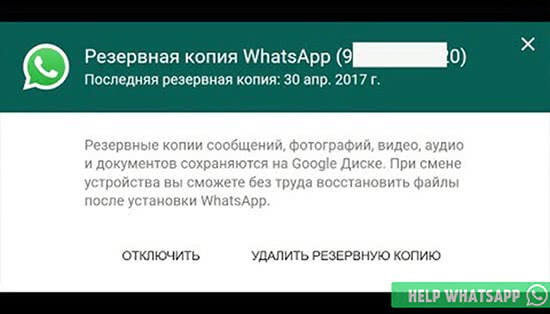
Во всплывшем окне, из появившегося списка, выбирается строка ‘удалить’. Подтверждается удаление. Пункт удаления может изображаться в виде корзины для мусора или иметь просто текстовую надпись. Внешний вид кнопки может отличаться в зависимости от установленного приложения.
Айфон
У владельцев айфонов если, копии сохраняются в памяти устройства, удаление происходит через Менеджер файлов.
Устанавливается и запускается файловый менеджер. Через проводник открываются файлы мессенджера, и отыскивается папка под названием ‘backups’. Эту папку необходимо удалить.
Google Диск
Чтобы удалить резервную копию ватсап с гугл диска, необходимо перейти в облачное хранилище (гугл диск). Найти папку, где написано ‘резервные копии’. Папка выглядит как серое облачко со стрелочкой направленной вверх. В ней находятся все созданные копии из приложений или устройств, которые были привязаны к хранилищу.
Войти в папку с сохранёнными копиями, и выбрать файл с информацией из ватсап. Если работа происходит с компьютера — нужно кликнуть мышкой по файлу. Если удаление выполняется с мобильного устройства, то файл зажимается.
Для ознакомления со сведениями о созданной копии, необходимо нажать на неё правой клавишей мышки, и в контекстном меню кликнуть по строке ‘просмотр’. Значок строки просмотра — изображение глаза в сером цвете.Для удаления во всплывшем окошке, необходимо кликнуть по строке ‘удаление резервной копии’.
Строка имеет значок мусорной корзины.
Созданные архивы сохраняются на Диске, пока пользователь ведёт активную деятельность с устройства. Если устройством не пользовались в течение двух недель — под строкой с названием архива появится дата. Дата — это время хранения архивов бесед. Значит, что если пользователь ничего не изменит, копия будет сохраняться до конца установленной даты.
Если пользовательская активность отсутствует на протяжении 57 дней, то происходит автоматическое удаление созданной копии.
Когда архивные данные из мессенджера не обновлялись за временной период превышающий 1 год, то они автоматически удаляются с Гугл Диска, без возможности восстановления.
Icloud
Чтобы удалить резервную копию whatsapp из icloud, нужно зайти в меню гаджета, оттуда выполнить переход к настройкам телефона. Найти пункт ‘айклауд’, и перейти в раздел ‘хранилище’.
В появившемся списке сохранённых копий найти файл ватсапа. Нажать на него, и выбрать пункт ‘удалить всё’.






